티스토리 뷰
목차
이번 포스팅에서는 설치도 필요 없고, 유료 결제도 필요 없는 자동 누끼 따는 사이트 2곳을 추천해드리도록 하겠습니다.
물론 전문가들이 유료로 결제해서 사용하는 포토샵처럼 정교하게는 아니지만, 아주 짧은 시간에 기대 이상으로 깔끔하게 제거되기 때문에 업무에 일종으로 종종 간단한 포토샵 작업을 하시는 분이라면 아주 유용하게 사용하실 수 있습니다.
추천 사이트 TOP 2
- removebg
- PhotoSchissors
1. removebg
첫 번째 누끼 따는 사이트는 removebg입니다. 가장 많이 활용되고 있는 사이트 중 하나이며, 사용이 직관적이어서 초보자도 누구나 쉽게 사용할 수 있는 사이트입니다.
사용 방법은 매우 간단하며, 아래의 과정을 따라 하실 수 있습니다.
1. 아래의 링크를 눌러 사이트로 이동합니다.
이미지에서 배경 제거 – remove.bg
이미지 배경 제거: 클릭 한 번 없이, 5초만에, 100% 자동, 무료.
www.remove.bg
2. 누끼를 제거하고자 하는 사진을 우측에 보이는 [이미지 업로드] 박스로 가져다 놓습니다.

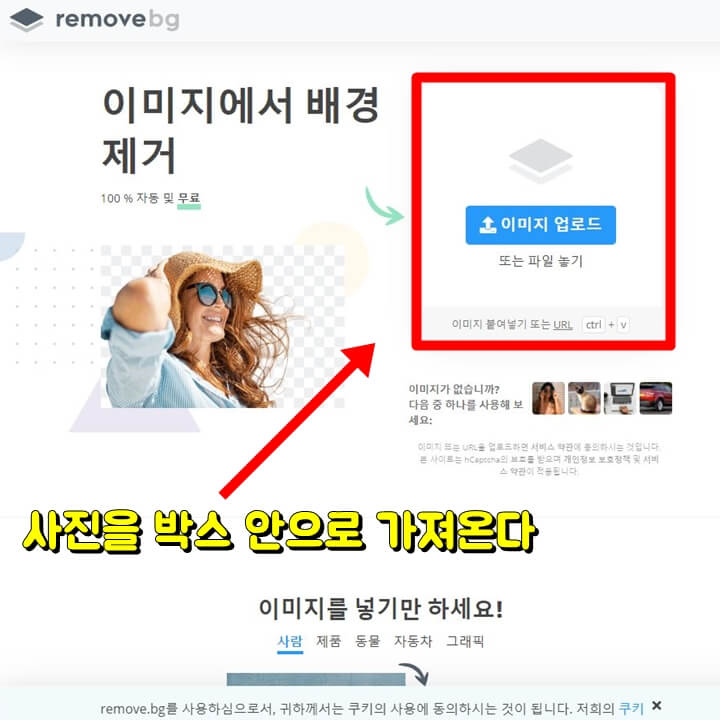
3. 사진을 가져다 놓는 순간 곧바로 누끼 따기가 완성이 되었습니다. 누끼가 제거된 결과물을 확인한 뒤 잘 되었다면 다운로드하여 사용할 수 있습니다.
만약 덜 지워진 부분이 있다면 누끼가 제거된 사진 부분에 있는 [편집]을 눌러 원하는 부분을 더 제거할 수도 있습니다.
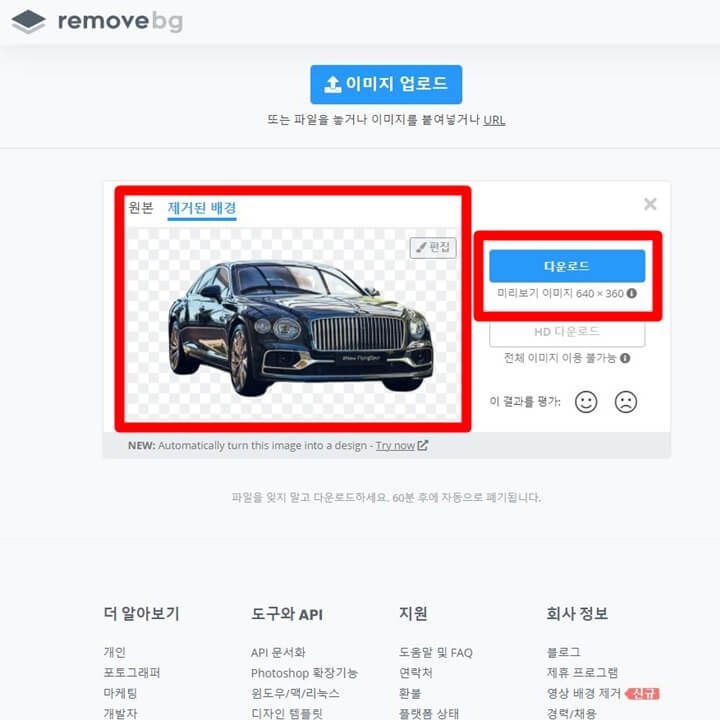
2. PhotoSchissors
두 번째 누끼 따는 사이트는 PhotoSchissors입니다. 일반인 분들에게는 많이 알려지지 않은 사이트인데요. 앞선 removebg 사이트처럼 이미지를 업로드하기만 하면 자동으로 빠르게 누끼를 제거해주는 사이트입니다.
사용 방법은 매우 간단하며, 아래의 과정을 따라 하실 수 있습니다.
1. 아래의 링크를 눌러 사이트로 이동합니다.
Remove Background from Image | Free Background Remover
Would you like to download PhotoScissors for iOS
photoscissors.com
2. 사이트 중앙에 있는 [Upload Image]를 눌러 누끼를 제거할 이미지를 불러옵니다.
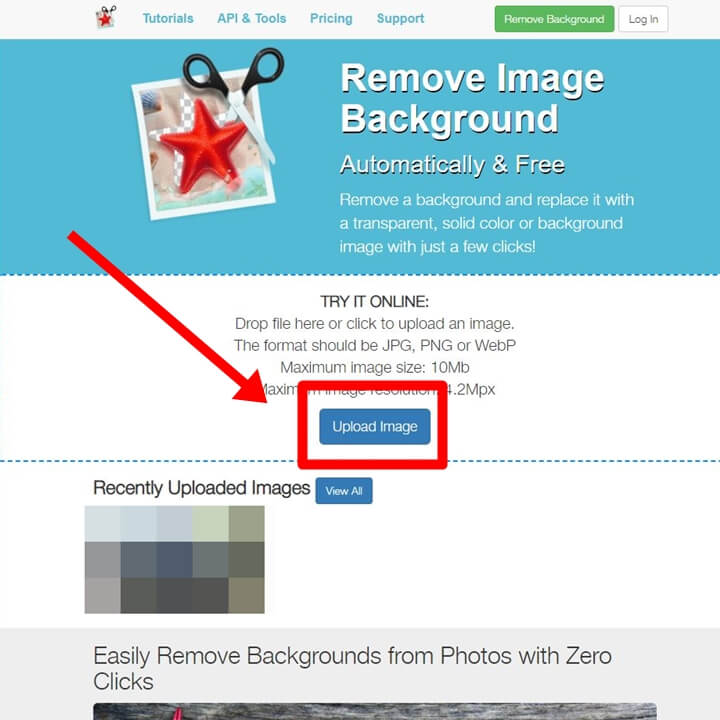
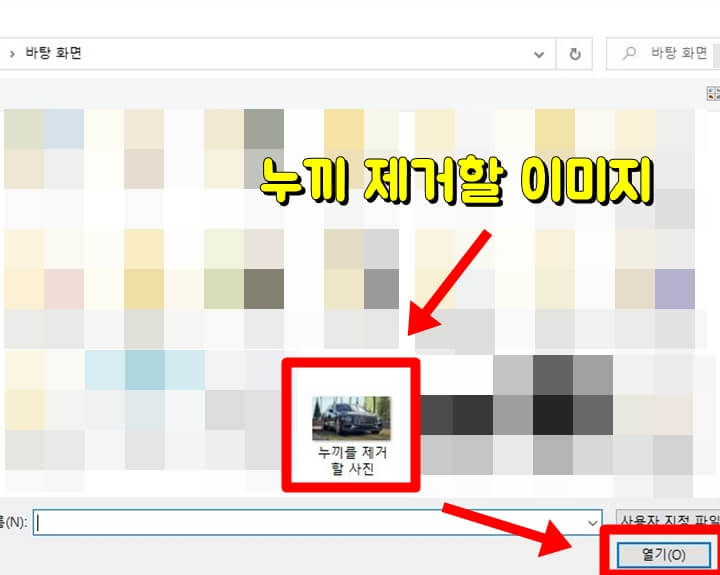
3. 곧바로 누끼 제거가 되었습니다. 좌측의 초록색 부분이 보존할 영역, 우측은 보존할 영역만 남긴 결과물입니다.
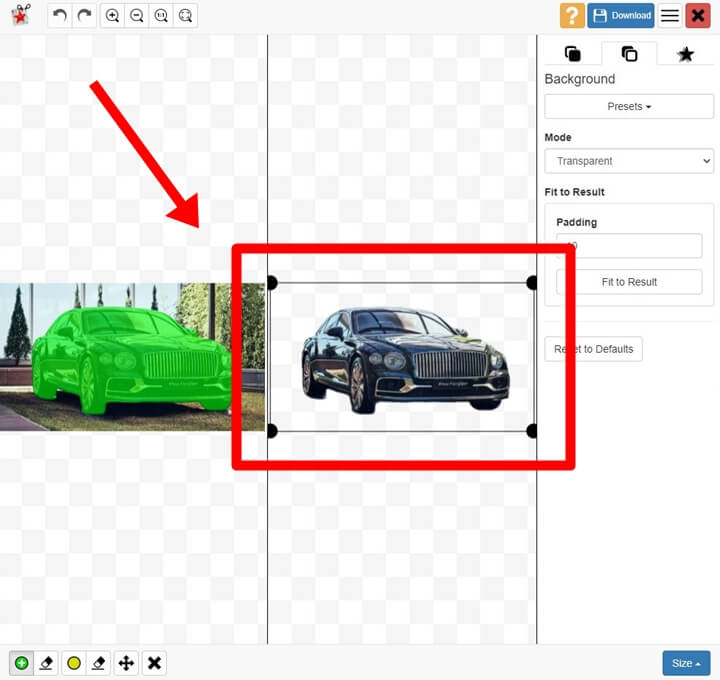
4. 여기서 화면 우측을 보면 추가적인 설정을 할 수 있는데요. 먼저, [Mode] 항목에서는 결과물의 배경을 무엇으로 할 건지 선택하는 것입니다. 총 4가지로 투명, 단색, 이미지, 원래 사진을 배경으로 넣을 수 있습니다.
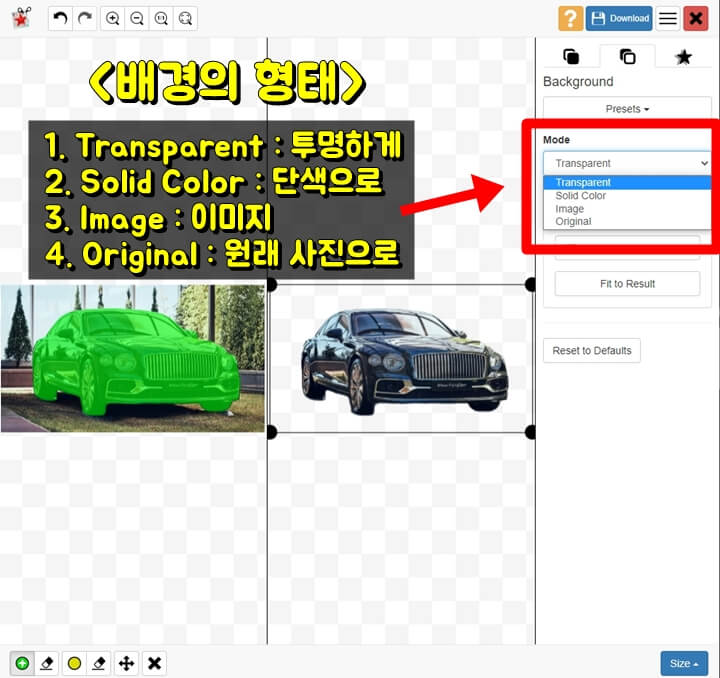
5. 다음 바로 아래를 보면 [Fit to Result]가 나오는데, 이 항목에서는 사진의 위, 아래 경계선을 늘리고 줄일 수 있는 도구로 최종 결과물의 비율을 정할 수 있습니다.
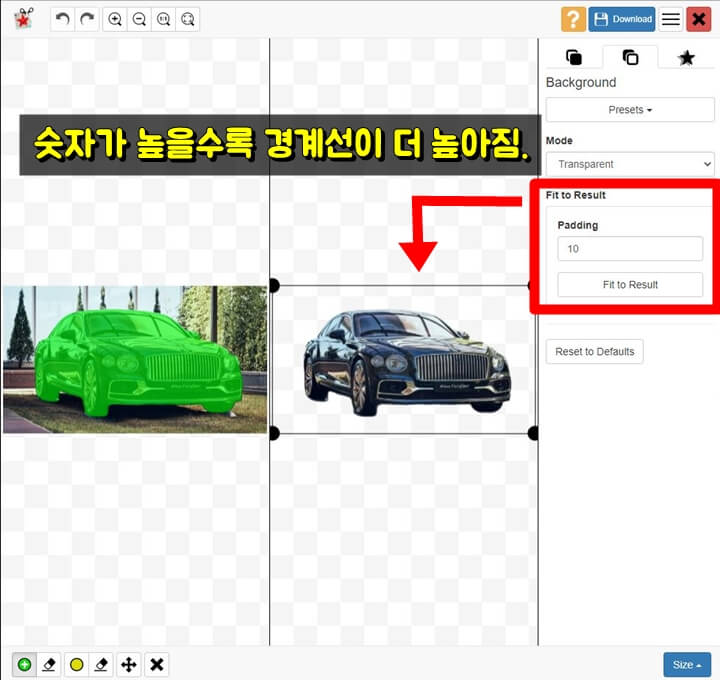
6. 추가 설정까지 마쳤다면 화면 우측 상단의 [Download] 버튼을 눌러 저장할 수 있습니다.
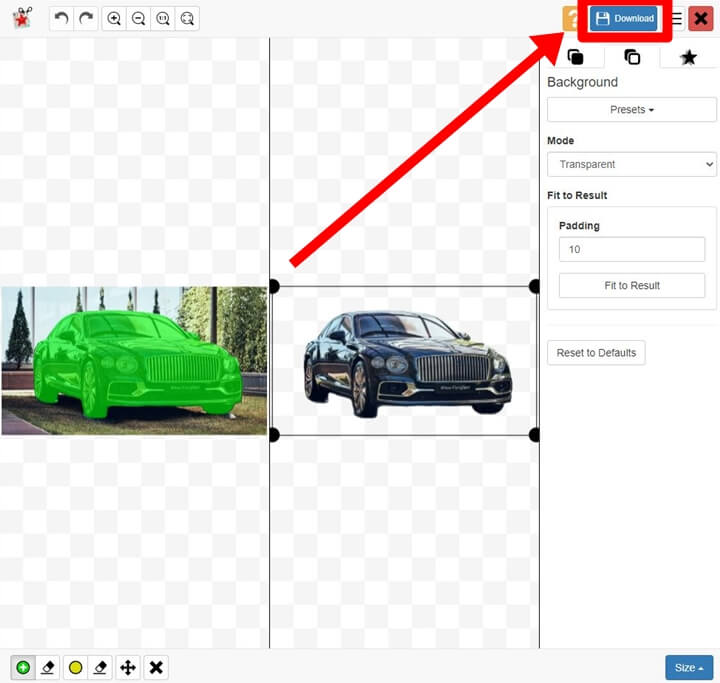
지금까지 누구나 쉽고 간단하게 사용할 수 있는 자동으로 누끼 따는 사이트를 소개해드렸습니다.
사이트에 있는 기능만으로도 충분히 깔끔하게 누끼가 제거되기 때문에, 전문적인 툴을 사용할 기술이 없으시거나 있더라도 정교하게 신경 써야 하는 작업이 아니라면 무료로 누끼 따는 사이트를 사용해보실 것을 적극 추천해드립니다.
PDF파일을 한글파일로변환 하는 방법 (아주 쉽다)
기기에 구애받지 않고 원본의 내용을 그대로 주고받을 수 있어서 PDF를 자주 사용하게 됩니다. 하지만 받은 문서를 편집하기가 어렵다는 단점이 있는데요. 해결 방법은 있습니다. PDF 파일을 한글
re.kimkoonasjj.com
QR코드 만들기 이렇게만 하세요 (너무 쉽다)
코로나의 장기화로 QR코드의 사용이 많아지면서 평소 사용할 일이 없던 분들도 많이 익숙해지셨을 겁니다. QR코드는 만들기만 하면 활용성이 매우 좋은데요. 특히 사업하시는 분들이라면 명함에
re.kimkoonasjj.com
2021 유튜브 동영상 다운로드 하는 방법 총정리
여러 가지 이유 때문에 유튜브 동영상 다운로드하는 방법을 알아보셨을 겁니다. 유튜브를 광고 없이 보기 위해서, 지하철이나 버스로 이동을 할 때 끊기지 않고 보기 위해서, 교육용 자료로 사
re.kimkoonasjj.com
'유용한 생활 정보' 카테고리의 다른 글
| 카카오페이 사용법 (계좌연결, 충전하기, 송금하기) (0) | 2021.08.24 |
|---|---|
| 넷플릭스 해지방법 PC, 모바일 완벽정리 (0) | 2021.08.24 |
| 운전면허증 재발급 받는 쉽고 간단한 방법 (0) | 2021.08.23 |
| 카카오톡 pc버전 다운로드 하는 방법 5분 컷 (0) | 2021.08.23 |
| 2021 인스타그램 탈퇴 하는 방법 PC버전 후기 (0) | 2021.08.21 |
